[ad_1]
Uma opção para transformar sua TV (com HDMI) em uma Smart TV capaz de transmitir canais como Netflix, Amazon Prime Video, YouTube, HBO, Pluto TV, Twich e oferecer a você conforto e facilidade de uso. Além disso, você também pode usá-lo para jogar videogames.
Como usar seu Fire Stick apenas com a rede Wifi do seu celular?
Se você está tendo problemas com sua rede Wi-Fi, está longe de casa ou está em um local onde não há acesso à rede Wi-Fi, você pode usar seu celular se tiver um plano de megabytes de navegação.
Você pode transformar seu celular em um dispositivo capaz de produzir sinal Wi-Fi usando seu plano de dados através de um ponto de acesso; isso permite que, como acontece com um roteador, outros dispositivos possam acessar o sinal Wi-Fi enviado pelo seu celularIsso inclui: outros telefones, PCs e, claro, o Amazon Fire Stick.

Criando o hotspot no Android
Do seu celular Android; você pode criar um ponto de acesso que permite compartilhar sua conexão de maneira semelhante ao Wifi. Para faze-lo; você deve entrar na configuração ou configurações, acessar a seção ‘redes e internet’ (o nome da seção pode variar dependendo do modelo e versão do Android).
Agora, você deve acessar a seção ‘Zona Wifi/Conexão de compartilhamento’; Se você não encontrar essa seção, tente procurá-la na barra de pesquisa de configurações.
Selecione a opção ‘Ponto de acesso Wi-Fi’ e ative-o, nesta seção você pode configurar um nome para o seu sinal Wi-Fi e inserir um código de acesso por razões de segurança.
Você pode escolher como nome de rede e senha os mesmos que sua rede doméstica possui e, assim, evite fazer a configuração de rede novamente no Fire Stick.
Em algumas versões recentes do Android, você pode acessar a seção hotspot diretamente nas configurações; entre uma das linhas de opções de ajuste, é a de ‘Hotspot móvel’ e você pode ativá-lo diretamente de lá.
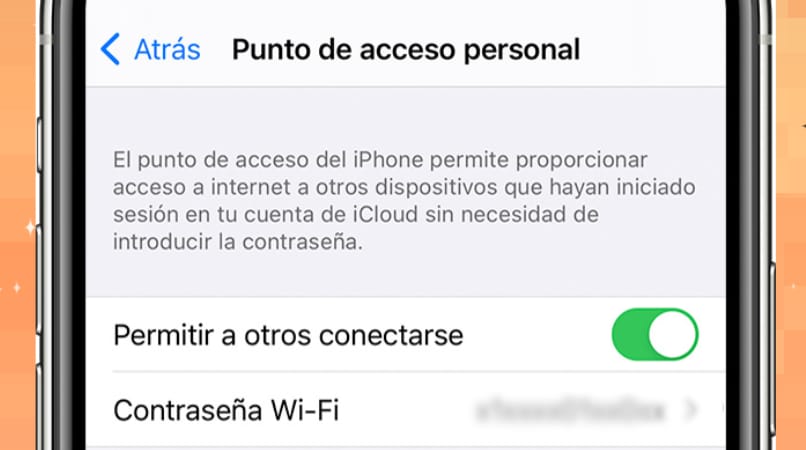
Ponto de acesso no iOS
De um celular iOS; o ponto de acesso à rede é ativado acessando as configurações e selecionando a seção ‘Ponto de acesso pessoal’, você deve ativar a opção ‘Permitir que outros se conectem’. Você pode colocar uma senha, mas, diferentemente de um celular Android, o iPhone não permite alterar o nome da rede; já que, por padrão, terá o nome ‘iphone+seu nome’.
O que você deve fazer para conectar a TV e usar o Fire Stick sem Wifi?
Para configurar seu Fire Stick para seu hotspot móvel, você precisa acessar sua TV e conecte seu dispositivo Fire Stick a elequando estiver na tela principal você deve acessar ‘Configurações’ no canto superior direito da tela.
Seção de rede na TV
Depois de conectar sua TV ao Fire Stick e acessar a seção ‘Configurações’, você deve entrar na seção ‘Rede’ para poder acessar as configurações relacionadas conexão com a internet e conexão do dispositivo.
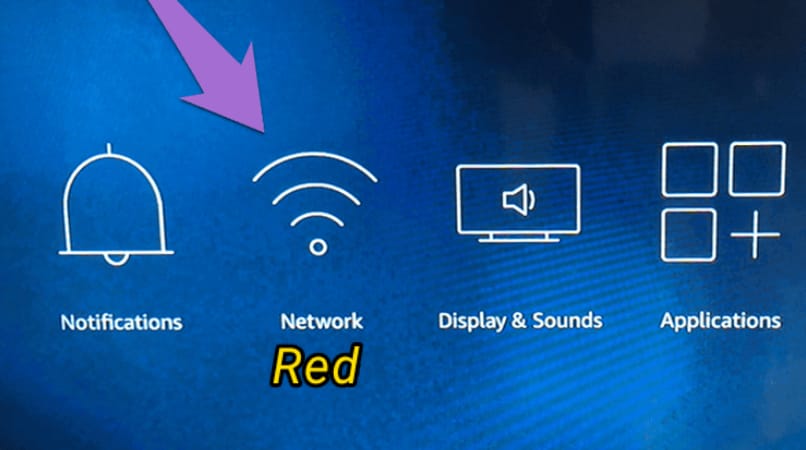
Nesta seção você pode ver a lista de redes Wi-Fi disponíveis que estão perto de você; selecione a opção ‘Ver todas as redes’ e escolha a rede à qual você vai se conectar, neste caso, procure o nome que você deu ao seu ponto de acesso no seu celular. Depois de selecionar esta rede, você deve escrever a senha que colocou em sua rede para melhorar a conexão.
Caso você tenha decidido usar o mesmo nome e senha da sua rede Wi-Fi doméstica, basta aguardar que a conexão seja feita automaticamente.
Como começar a usar o Fire Stick sem internet na TV?
É importante que você leve em consideração que, se você for usar seu hotspot móvel para se conectar com seu Fire Stick, você deve ter um grande número de megabytes em seu plano e manter o controle sobre o consumo para não gastar todo o plano e você está off-line. Sabendo disso, você pode fazer uso desta ferramenta fornecida pelo seu próprio celular como alternativa à sua rede Wi-Fi doméstica.
Assistir a filmes ou procurar jogos
Quando você estiver na tela principal, poderá ver os aplicativos que instalou e o conteúdo que você pode acessar neles.
Na parte superior esquerda da tela principal, há a seção ‘Categorias’; nele, você pode acessar os aplicativos que deseja instalar, pois não existe uma ‘App Store’ como tal. Esses aplicativos são encontrados organizado por temasvocê pode acessar um tema e encontrar os aplicativos disponíveis nele, fazendo isso você poderá acessar o conteúdo oferecido por cada aplicativo.
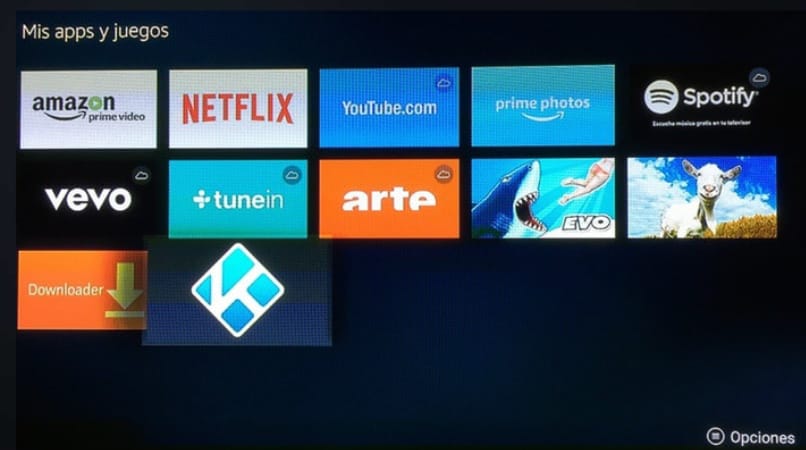
Através do aplicativo que você instalou, você pode acessar os filmes ou séries que estão disponíveis nele. Por exemplo, tendo o aplicativo Netflix instalado e uma conta na plataforma, você pode pesquisar filmes ou séries que estão disponíveis nesta plataforma, eles também podem ser encontrados organizado por categoria.
Caso queira buscar jogos através do seu serviço Amazon Fire Stick, você deve acessar o serviço e buscar por ‘Jogos’; você pode ver os jogos que são compatível com o modelo do seu dispositivo. Alguns jogos são pagos, mas a maioria pode ser obtida gratuitamente.
Você pode jogar sem ter um console, embora alguns jogos possam exigir que você tenha um controle conectado à sua TV por bluetooth. Esse detalhe pode ser encontrado nas informações do jogo que você vai baixar.
Por si só, para pesquisar jogos você deve acessar o Amazon Fire TV e selecionar a seção ‘Jogos’, no lado esquerdo da tela você verá as categorias de jogos disponíveis, organizado por recursos tais como: idioma, custo ou valoração.
[ad_2]
